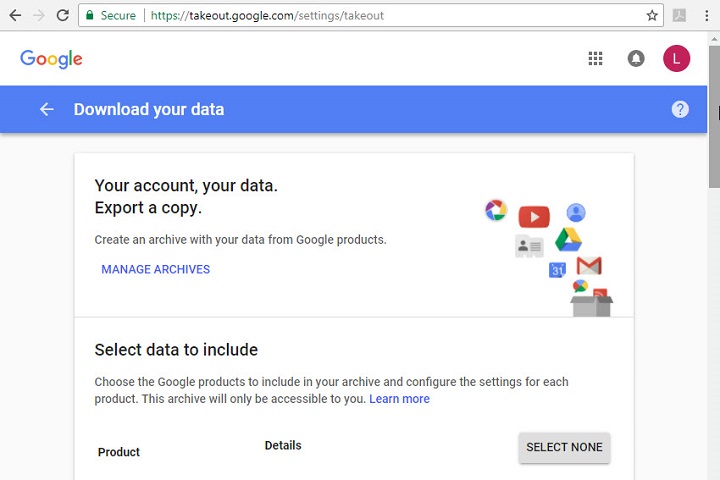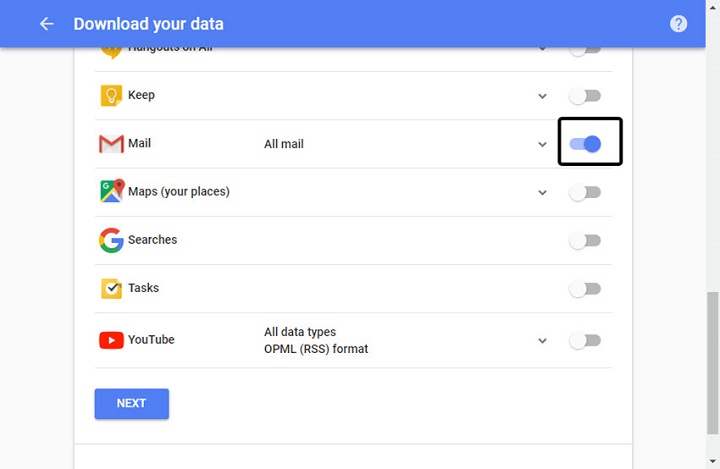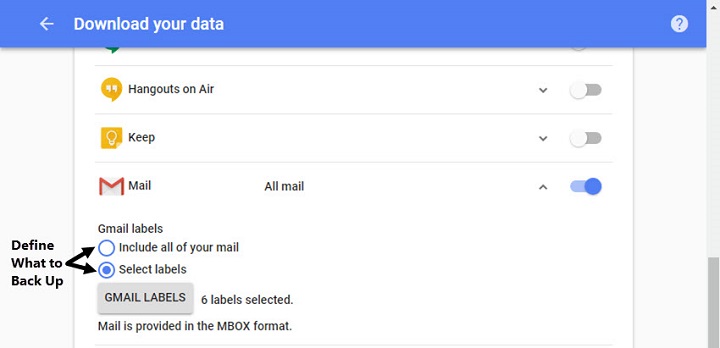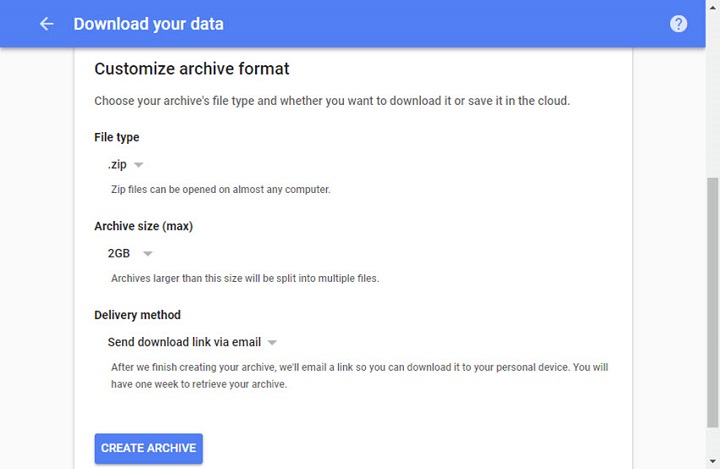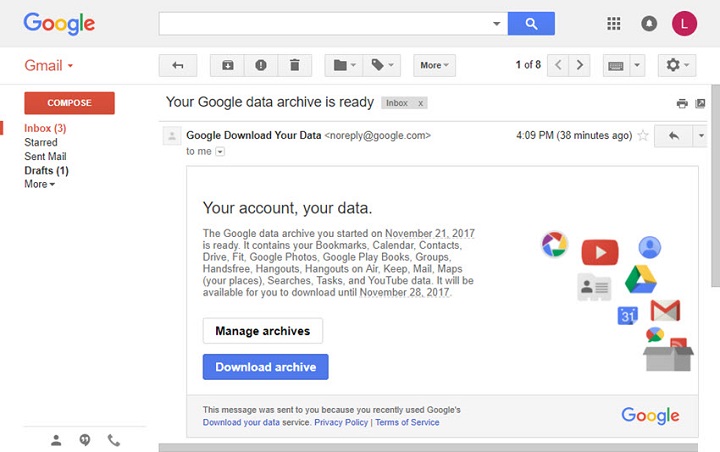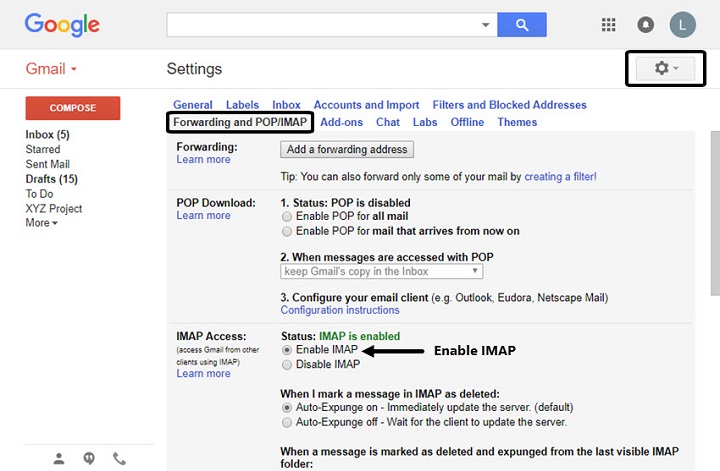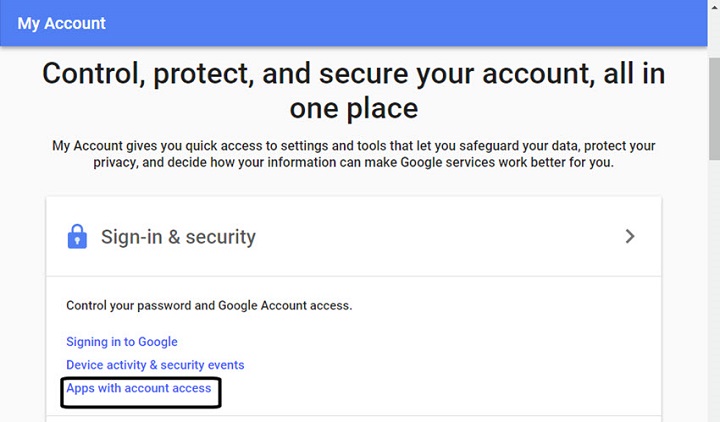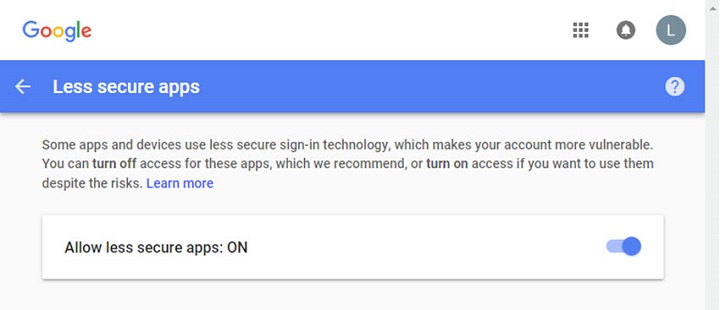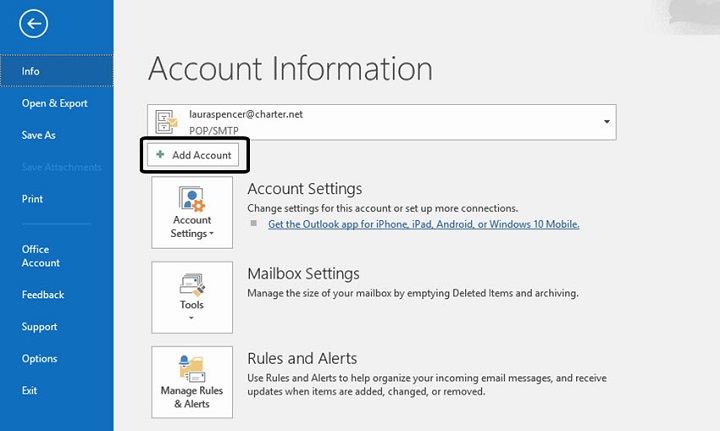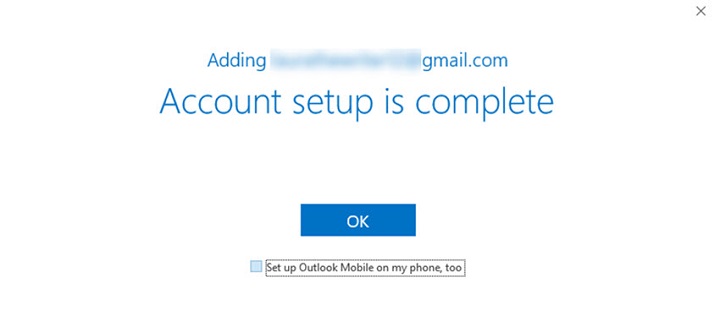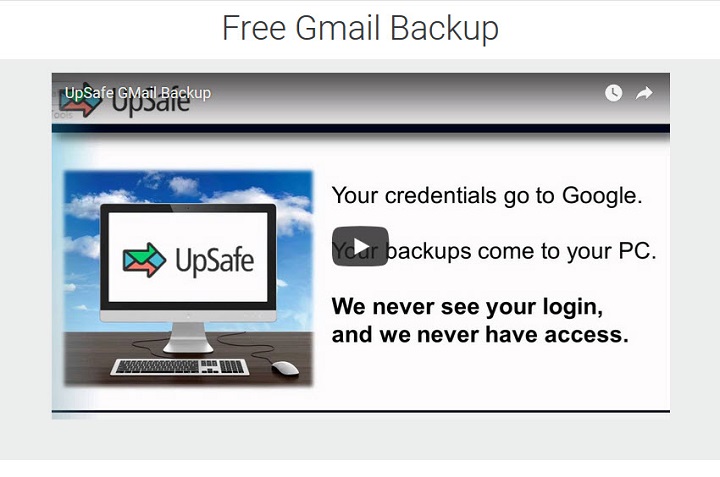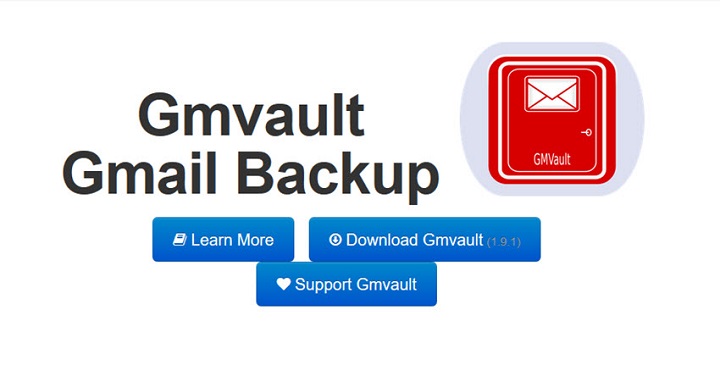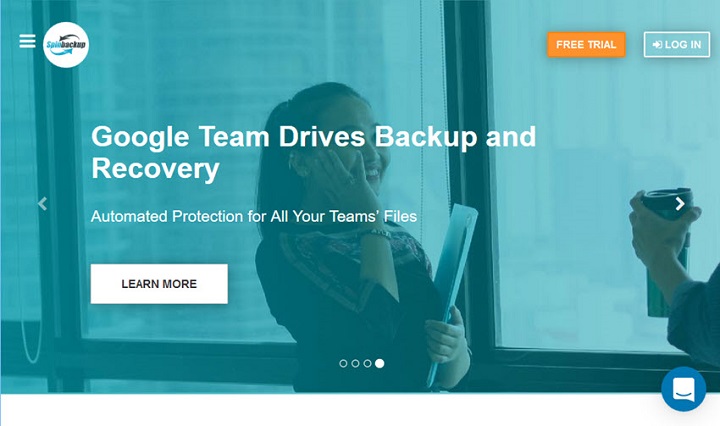اگر میخواهید همیشه یک قدم جلو باشید، باید همیشه یک قدم به عقب برگردید و یک نقشه پشتیبانی بکشید. در این مطلب نحوه بکاپ گرفتن از جیمیل را آموزش دادهایم.
بکاپ گرفتن از جیمیل در هیچ عصری مهمتر از دوران امروزی نبوده است. از آنجایی که هکرها به طور مداوم دنبال اکانتهای دارای نقطه ضعف هستند، بعید نیست که اکانت ایمیل شما هم دیر یا زود هک شود. احتمال از دست دادن پیامها وجود دارد و حتی ممکن است که دیگر نتوانید به اکانت جی میل خود دسترسی داشته باشید. اگر چنین اتفاقاتی رخ دهند، تنها چیزی که به داد شما میرسد یک نسخه پشتیبانی تهیه شده از اکانت جیمیل شماست.
خیلی از ماها اطلاعات کاری خود را در اکانتهای جی میلمان نگه میداریم. از دست دادن این اطلاعات میتواند هزینه سنگینی را بر ما اعمال کند، به همین دلیل مهم است که اطمینان یابیم که امکان از دست رفتن اطلاعاتمان وجود ندارد.
نحوه بکاپ گرفتن از جیمیل : ما به اطلاعات وابسته هستیم و نه برعکس!
چرا به نسخههای پشتیبانی تهیه شده از جیمیل نیاز داریم؟
اکانت جیمیل شما حاوی اطلاعات کاری و تجاری مهمی است. مشتریان شما و مخاطبانتان از این اکانت استفاده میکنند تا با شما تماس بگیرند. این صندوقچه دیجیتالی ممکن است که حتی اطلاعات پروژهای حساسی را در خود داشته باشد. حال سوال این است که اگر پیامهایمان پاک شدند یا مورد دست درازی قرار گرفتند، باید چه کار کنیم؟
حقیقت این است که اکانتهای ایمیل و سایر اکانتهای آنلاین همیشه در معرض هک شدن هستند. شبکههای خبری در سرتاسر جهان هر روز خبرهایی را در رابطه با شکستهای امنیتی و سرقت اطلاعات منتشر میکنند. اگر شخص دیگری به اکانت ایمیل شما دسترسی داشته باشد، این احتمال وجود دارد که شما بعضی از مکاتبات تجاری مهمتان را از دست بدهید.
تعیین رمزهای قوی برای اکانت جی میل میتواند خطر هک شدن این اکانت را کاهش دهد، ولی باید بدانید که هیچ سیستمی 100 درصد ایمن و ضد سرقت نیست. در بدترین حالت حتی ممکن است لازم شود که اکانت هک شده جیمیل خود را پاک کنید و برای این کار هم لازم است که آموزشهای لازم را ببینید.
آموزش استفاده از جیمیل ؛ مبتدی تا حرفه ای
و البته یک پارامتر دیگر هم وجود دارد که هیچ کس دوست ندارد به آن فکر کند یا آن را مد نظر بگیرد؛ پارامتر خطای انسانی. بارها پیش آمده است که خود کاربر به طور اشتباهی و تصادفی پیامهای جی میلش را پاک کرده است و اطلاعاتش از این طریق از دست رفتهاند. در چنین حالتی اگر سریع دست به کار شوید، ممکن است بتوانید یک پیام پاک شده را برگردانید. اما اگر یک دوره زمانی سپری شود و هیچ نسخه پشتیبانی از اکانت جیمیل خود نداشته باشید، ممکن است که پیام پاک شده را برای همیشه از دست بدهید. در این زمینه هم آموزشهایی وجود دارد که میتوانید آنها را از اینترنت دریافت کنید.
چندین راه برای بکاپ گرفتن از جیمیل وجود دارد، با این حال خیلی از کاربران با این روشها آشنا نیستند. در این نوشتار نحوه بکاپ گرفتن از جیمیل را با ابزار گوگل و چند روش ساده دیگه به شما یاد دادهایم. با تکراتو همراه باشید.
نحوه بکاپ گرفتن از جیمیل با ابزار گوگل تیک آوت (Google Takeout)
گوگل تیک آوت برای بکاپ گرفتن از جیمیل شخص از کل اکانت گوگل او (از جمله دادههای جیمیلش) یک نسخه کپی میگیرد. برای استفاده از این ابزار به منظور بکاپ گرفتن از جیمیل خود باید مراحل زیر را دنبال کنید:
- وارد اکانت گوگل خود شوید.
- در نوار آدرس مرورگر خود آدرس https://takeout.google.com/settings/takeout را تایپ یا کپی کنید. اگر وارد اکانت گوگل خود شده باشید، بعد از تایپ و رفتن به آدرس فوق صفحه زیر را مشاهده میکنید.
- صفحه را پایین بیاورید تا ببینید که با استفاده از گوگل تیک آوت از چه اطلاعاتی میتوانید نسخه پشتیبانی تهیه کنید.
- در این صفحه همه سرویسهایی را مشاهده میکنید که با اکانت گوگل خود میتوانید به آنها دسترسی داشته باشید. برای بکاپ گرفتن از جیمیل خود گزینه جیمیل را فعال کنید.
- اگر روی فلش رو به پایین قرار گرفته در سمت چپ اسلایدر جیمیل کلیک کنید، گزینههای دیگری هم در اختیار شما قرار میگیرد و میتوانید برای تیک آوت به طور دقیقتری تعیین کنید که از کدام قسمت اکانت جیمیل شما نسخه پشتیبانی بگیرید. برای تهیه نسخه بکاپ از کل اکانت جی میلتان روی گزینه Include all your mail و برای تهیه نسخه بکاپ از پوشه یا پوشههای خاصی از اکانت جی میل خود روی گزینه Select labels کلیک کنید.
- وقتی نوع اطلاعات خود را انتخاب کردید (کل اکانت جی میل یا پوشه (های) خاصی از آن)، روی گزینه Next قرار گرفته در گوشه پایین سمت چپ صفحه کلیک کنید. پس از این کار صفحه Customize archive format باز میشود. فرمتهای آرشیو بکاپ جی میل خود را انتخاب کنید.
- در این صفحه میتوانید خصوصیات زیر را برای آرشیو جیمیل خود انتخاب نمایید.
- نوع فایل: نوع پیش فرض فایل آرشیو .zip است. با کلیک کردن روی فلش رو به پایین میتوانید گزینه .tgz را به عنوان نوع فایل آرشیو خود انتخاب کنید. ممکن است که باز کردن این نوع فایل برای بیشتر کاربران سخت باشد.
- اندازه آرشیو: حداکثر اندازه آرشیو 50 گیگابایت است. با کلیک کردن روی فلش رو به پایین میتوانید یکی از گزینههای 1GB، 2GB، 4GB، 1GB و 50GB را به عنوان اندازه حجم آرشیو نسخه بکاپ جیمیل خود انتخاب کنید.
- روش تحویل: این گزینه نحوه دریافت اطلاعات آرشیو شده توسط کاربر را نشان میدهد. با کلیک کردن روی فلش رو به پایین میتوانید اطلاعات مورد نظرتان را به صورت یک ایمیل حاوی لینک دانلود، یک فایل در گوگل درایو، یک فایل در دراپ باکس یا یک فایل در وان درایو دریافت کنید.
امکان ویرایش ایمیل های ارسالی در نسخه اندروید جیمیل فراهم شد
نکته: حجم آرشیوهای ذخیره شده روی گوگل درایو جدا از فضای ذخیره سازی ارائه شده توسط گوگل محاسبه میشود. اگر حجم آرشیو شما زیاد است، بهتر است که روش دیگری را برای دریافت آن انتخاب کنید.
- وقتی گزینههای مربوط به فرمت آرشیو خود را انتخاب کردید، روی گزینه Create Archive قرار گرفته در گوشه پایین سمت چپ صفحه کلیک کنید. پس از این مرحله پیامی را در صفحه بعد میبینید که به شما میگوید آرشیو شما در حال آماده شدن است. وقتی که آرشیو شما آماده شد، از طریق ایمیل مکان آرشیو به شما اطلاع داده میشود. محتوای ایمیل بسته به روش تحویل انتخاب شده توسط شما میتواند تغییر کند؛ ممکن است این ایمیل به صورت زیر باشد:
- برای دسترسی پیدا کردن به آرشیو جیمیل خود دستورالعملهای شرح داده شده در ایمیل را دنبال کنید (در مثال فوق باید روی گزینه Download archive شود).
روشهای دیگر بکاپ گرفتن از جیمیل
بکاپ گرفتن از جیمیل با استفاده از ابزار گوگل بسیار ساده است، ولی باید به یاد داشته باشید که یک نسخه آرشیو از جی میل خود بسازید. یک روش خودکارتر برای تهیه نسخه پشتیبانی از ایمیلهای اکانت جیمیل استفاده از یک کلاینت دسکتاپ مانند مایکروسافت آوت لوک، تاندربرد (برای سیستم عامل iOS) یا اپل میل است. در این نوشتار از کلاینت مایکروسافت آوت لوک استفاده شده است. اگر از کلاینت دسکتاپ دیگری استفاده میکنید، ممکن است که مراحل زیر در آن کمی متفاوت باشند.
کلاینت دسکتاپ خود را به نحوی تنظیم کنید که پیامها را از جیمیل بازیابی و از طریق یک پروتکل IMAP در کامپیوترتان ذخیره کند. در این روش باید مراحل زیر را دنبال کنید.
مرحله اول: فعال کردن گزینه IMAP access
- در جیمیل خود به آدرس Settings > Settings > Forwarding and POP/IMAP بروید و اطمینان یابید که گزینه IMAP فعال است. در این قسمت باید صفحهای به شکل زیر برای شما باز شود.
- اگر IMAP فعال نیست، آن را فعال کنید.
- از دید گوگل بیشتر نرم افزارهای ایمیل دسکتاپ از نرم افزار خودش ایمنی کمتری دارند. به همین دلیل باید تنظیمات امنیتی اکانت گوگل خود را به نحوی تغییر دهید تا به نرم افزار کلاینت ایمیل دسکتاپ نصب شده روی کامپیوترتان دسترسی به اکانت جیمیل شما داده شود. برای شروع به آدرس https://myaccount.google.com/ بروید. در این قسمت صفحه My Account با شکل زیر برای شما باز میشود. از این صفحه میتوانید دسترسی فوق را برای کلاینت دسکتاپ خود بگیرید.
- گزینه Apps with account access را انتخاب کنید تا صفحه Sign-in & security باز شود. حال گزینه Allow less secure apps را فعال کنید. برای این کار اسلایدر را به سمت راست ببرید تا کلاینت دسکتاپ ایمیل شما بتواند به اکانت جیمیلتان دسترسی داشته باشد.
مرحله دوم: اضافه کردن اکانت جیلی به کلاینت دسکتاپ ایمیل
- در این قسمت باید کلاینت دسکتاپ ایمیل خود را قادر سازید تا به اکانت جیمیلتان دسترسی داشته باشد. فرآیندی که در این مرحله طی میکنید، به کلاینت شما بستگی دارد.
- اگر از مایکروسافت آوت لوک استفاده میکنید، روی گزینه File کلیک کنید. وقتی که صفحه Account Information ظاهر شد، روی گزینه Add Account کلیک کنید تا دسترسی به اکانت جیمیلتان برای مایکروسافت آوت لوک ممکن شود.
- حال باید اکانت جیمیل و رمز مورد نظرتان را در مایکروسافت آوت لوک وارد کنید. اطلاعات خواسته شده را وارد کنید و سپس روی گزینه Connect کلیک نمایید تا صفحه زیر باز شود. حال مایکروسافت آوت لوک را قادر ساختهاید که به پیامهای جیمیل شما دسترسی داشته باشد.
- روی گزینه OK کلیک کنید تا پروسه اتصال بین اکانت جیمیل و اکانت کلاینت دسکتاپ تمام شود.
- حال یک پیام ایمیلی را با موضوع Microsoft Outlook Test Message در صندوق ورودی آوت لوک و همچنین صندوق ورودی جیمیل خود دریافت میکنید. از این نقطه به بعد پیامهایی که به آدرس جیمیل شما فرستاده میشوند، به اکانت مایکروسافت آوت لوک شما هم ارسال میشوند. حتی اگر دسترسی خود را به اکانت جیمیلتان از دست بدهید، میتوانید با این روش بکاپ گرفتن از جیمیل به واسطه نرم افزار مایکروسافت آوت لوک نصب شده روی کامپیوترتان به ایمیلهای جیمیلی خود دسترسی داشته باشید. به یاد داشته باشید که اگر پیامی را از اکانت جیمیل خود پاک کنید، آن پیام از اکانت آوت لوک شما هم حذف میشود.
نکته: فیلترها و ابزارهای سازمانی اعمال و نصب شده روی اکانت جیمیلتان احتمالا به سیستم ایمیل دسکتاپ شما منتقل نمیشوند.
حالت محرمانه جیمیل به گوشیهای هوشمند راه یافت
بکاپ گرفتن از جیمیل با نرم افزارهای شرکتهای واسط
یک روش دیگر برای بکاپ گرفتن از جیمیل و پیامهایش استفاده از نرم افزارهایی است که توسط شرکتهای واسط برای تهیه نسخه پشتیبانی ساخته شدهاند. در این قسمت چهار مورد از محبوبترین نرم افزارهای موجود برای این کار را معرفی کردهایم.
- آپ سیف (UpSafe): آپ سیف یک برنامه ویندوزی رایگان با کاربرد ساده برای بکاپ گرفتن از جیمیل است که شما را قادر میسازد تا با سرعت بالایی از فایلهای جیمیلی خود یک نسخه پشتیبانی روی هارد رایانه خود بگیرید. یکی از ویژگیهای امنیتی خوب این نرم افزار این است که هیچ وقت به اطلاعات ورود به اکانت گوگل شما دسترسی نخواهد داشت. آپ سیف به طور خودکار از حساب جی میل شما نسخه پشتیبانی تهیه نمیکند، به همین دلیل باید به یاد داشته باشید که به طور منظم خودتان از جی میلتان با این نرم افزار نسخه پشتیبانی تهیه کنید.
- جم والت بکاپ (Gmvault Backup): این نرم افزار منبع باز پلت فرمهای زیادی نظیر ویندوز، مک، لینوکس و OSX را پشتیبانی میکند و شما را قادر میسازد تا برای تهیه نسخههای پشتیبانی خودکار آن را برنامه ریزی کنید. جم والت بکاپ در انتقال یک ایمیل از یک اکانت به یک اکانت دیگر هم کارایی خوبی دارد. این نرم افزار دستور مبنا فاقد رابط کاربری گرافیکی است، ولی شما میتوانید با یاد گرفتن چند دستور ساده کارهای زیادی را با آن انجام دهید.
- اسپین بکاپ (Spinbackup): این نرم افزار ویژگیهای بکاپ گیری کلود مبنا را به همراه ویژگیهای امنیت سایبری در قالب یک پکیج در اختیار شما میگذارد. اگر در کارتان به این دو مجموعه از ویژگیها در کنار هم نیاز دارید، اسپین بکاپ ابزار خوبی برای شما محسوب میشود. این برنامه علاوه بر بکاپ گرفتن از جیمیل شما به طور خودکار، از همه اطلاعات گوگل درایوتان هم (از جمله مخاطبان و تقویم اکانت شما) به طور خودکار بکاپ میگیرد. قیمت این نرم افزار بسته به تعداد کاربرانش و نیازهای آنها تغییر میکند.
- سیس تولز جیمیل بکاپ (SysTools Gmail Backup): سیس تولز در ساخت ابزارهای بکاپ گیری و بازیابی اطلاعات مهارت بالایی دارد و سرویسهای متعددی را برای تهیه نسخههای پشتیبانی ارائه میکند. سیس تولز جیمیل بکاپ هم برای سیستم عامل ویندوز و هم برای سیستم عامل مک ارائه شده است، و بسته به پلت فرم مورد استفاده شما پیامهایتان را با فرمتهای خاصی ذخیره میکند. با این نرم افزار همچنین میتوانید تعیین کنید که از کدام پیامهایتان نسخه پشتیبانی تهیه شود.
تبدیل کردن بکاپهای جیمیل به بخشی از جریان کارتان
از دست دادن پیامهای جیمیل میتواند برای یک کاربر سنگین تمام شود، به همین دلیل بکاپ گرفتن از جیمیل باید بخشی از روال کاری شما باشد. در این قسمت بعضی از بهترین اقدامات موجود را در این زمینه به شما معرفی کردهایم.
- دنبال کردن اقدامات امنیتی مناسب در رابطه با جیمیل: داشتن سیستمی برای بکاپ گرفتن از جیمیل شاید این اطمینان را ایجاد کند که پیامهای جیمیلی مهم خود را از دست ندهید، ولی باز هم باید در جهت امن نگه داشتن اکانت گوگل خود حداکثر تلاشتان را بکنید. از رمزهای قوی و ایمن برای جیمیل خود استفاده کنید و اقدامات امنیتی آنلاین دیگر مرتبط به جیمیل را هم رعایت نمایید.
- بکاپ خودکار در مقابل بکاپ دستی: بعضی از ابزارهای ارائه شده برای بکاپ گرفتن از جیمیل شما را قادر میسازند تا برای تهیه خودکار و منظم نسخههای پشتیبانی آنها را برنامه ریزی کنید، ولی بعضی دیگر از ابزارهای ارائه شده برای بکاپ گیری این قابلیت را ندارند. تعداد روندهای بکاپ گیری به تعداد پیامهای دریافتی شما وابسته است و هرچه تعداد پیامها بیشتر باشد، باید بیشتر بکاپ بگیرید. اگر نمیتوانید نرم افزار مورد نظرتان را برای گرفتن بکاپ خودکار برنامه ریزی کنید، باید زمانهای خاصی را برای خود تعیین کنید و به طور دستی در زمانهای تعیین شده از جیمیلتان بکاپ بگیرید.
- بررسی منظم فایلهای بکاپ: حتی اگر نرم افزارتان توانایی بکاپ گیری خودکار را دارد، باز هم باید هر از گاهی فایلهای بکاپ خود را بررسی کنید تا اطمینان یابید که نرم افزارتان عملکرد درستی دارد. اگر متوجه شدید که فایلهای بکاپ در جای خود نیستند یا حجم آنها صفر بایت است، طرز کار و استفاده از نرم افزار مورد نظرتان را بخوانید یا با تیم پشتیبانی آن تماس بگیرید.
- نظارت کردن روی فضای ذخیره سازی فایلهای بکاپ: ببینید که چقدر فضا برای ذخیره کردن فایلهای بکاپ خود دارید. اگر حجم فضای ذخیره سازی شما رو به اتمام است، فایلهای بکاپ قدیمی خود را پاک یا به یک مکان یا حافظه دیگر منتقل کنید. توجه داشته باشید که اگر فایلهای بکاپ قدیمی خود را پاک کنید، ممکن است که دیگر نتوانید آنها را بازیابی نمایید.
حرف آخر
اگر به طور منظم از ایمیلهای جیمیل خود نسخه پشتیبانی تهیه نکنید، احتمالا در معرض از دست دادن اطلاعاتتان قرار دارید. حال که نحوه بکاپ گرفتن از جیمیل را یاد گرفتهاید، میتوانید با دنبال کردن این اقدامات ریسک از دست دادن اطلاعاتتان را برای خودتان کاهش دهید. توصیه میکنیم که به کمک روشهای فوق به طور منظم از جیمیلتان نسخه پشتیبانی تهیه کنید.
بیشتر بخوانید:
- بهترین سرویسهای فضای ابری 2019 : دوران کمبود فضای ذخیره سازی به سر آمد!
- بهترین هارد اکسترنال 2019 : بهترین حافظه جانبی را برای کامپیوتر خود انتخاب کنید
.
منبع: tutsplus